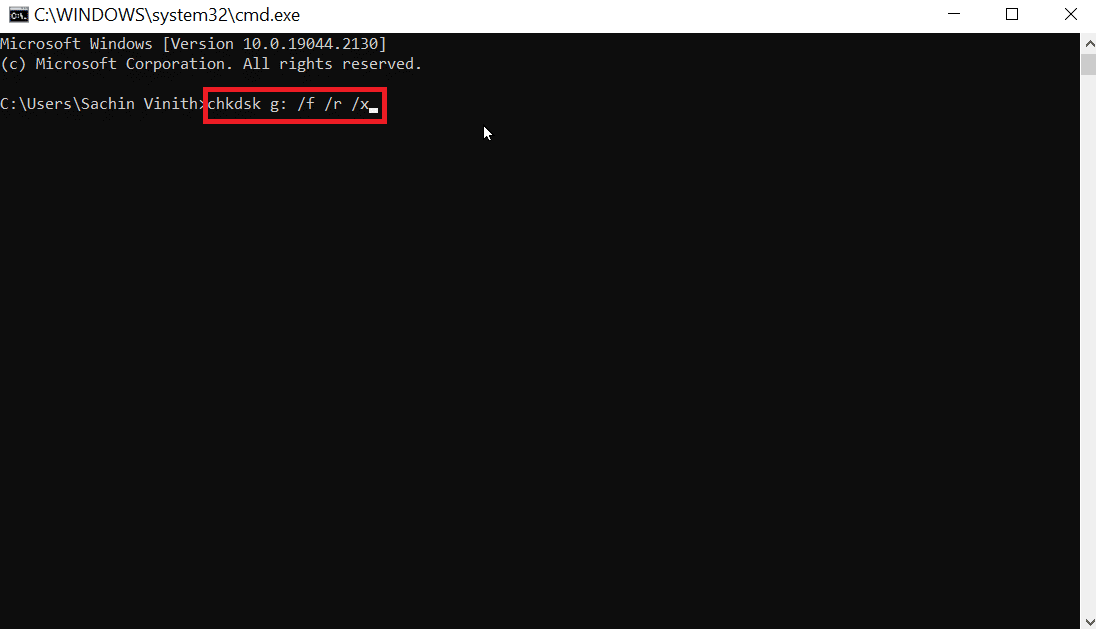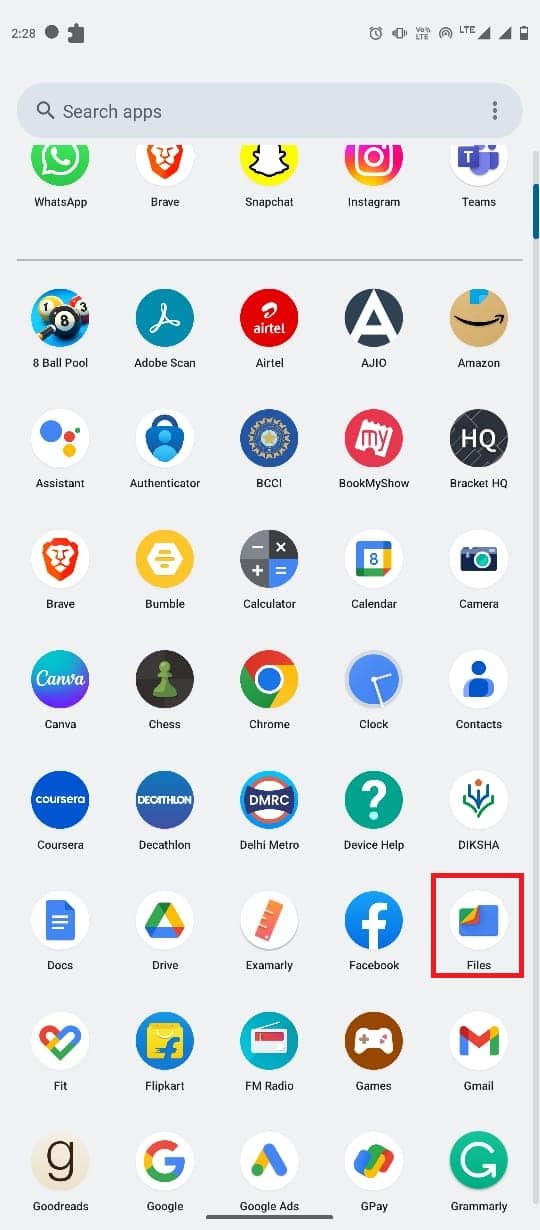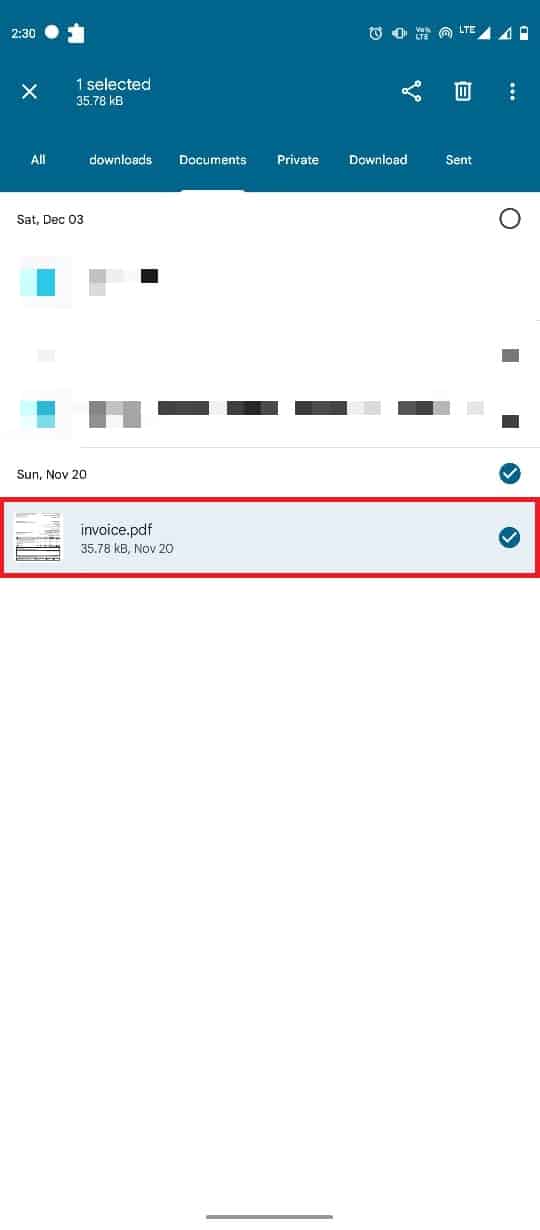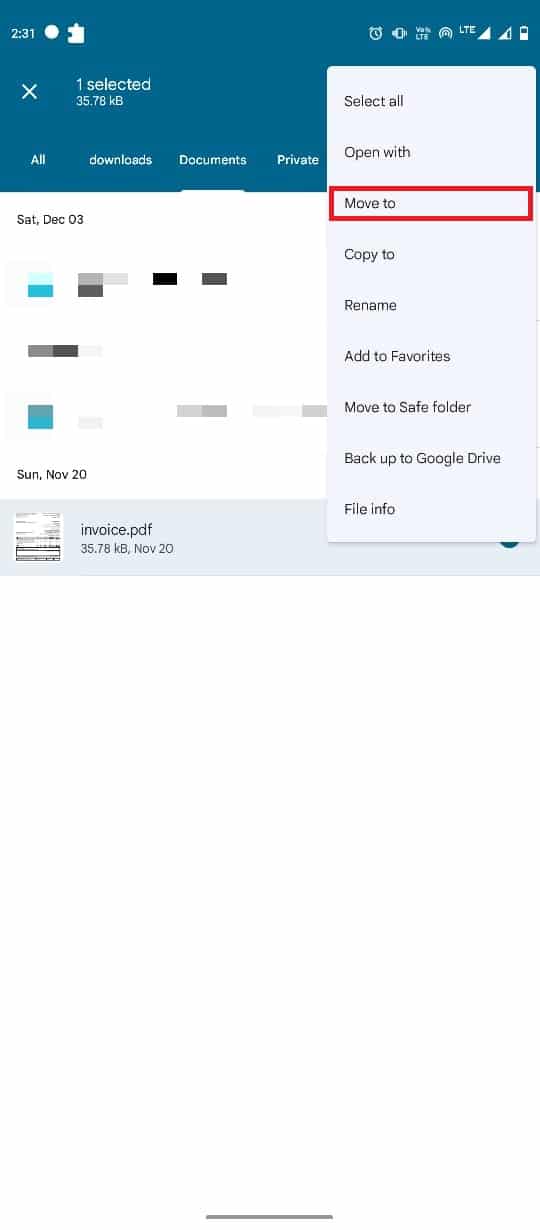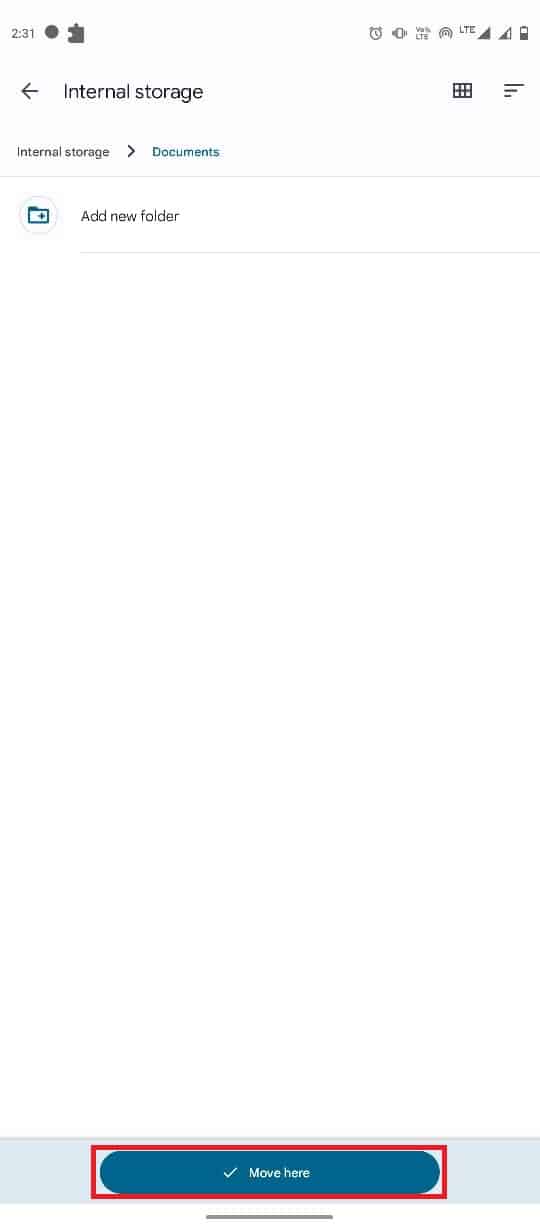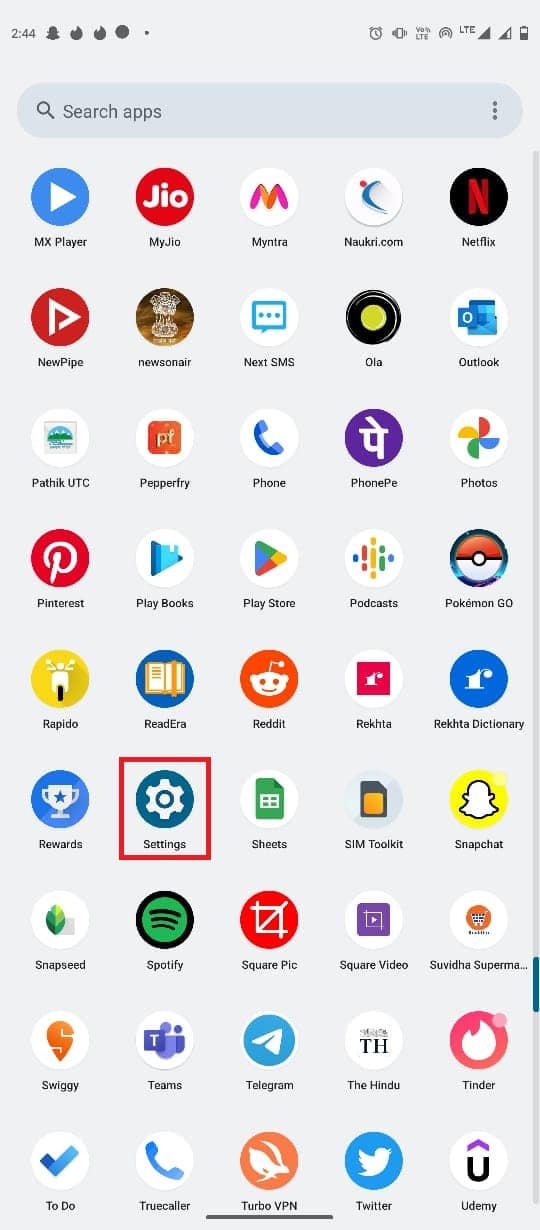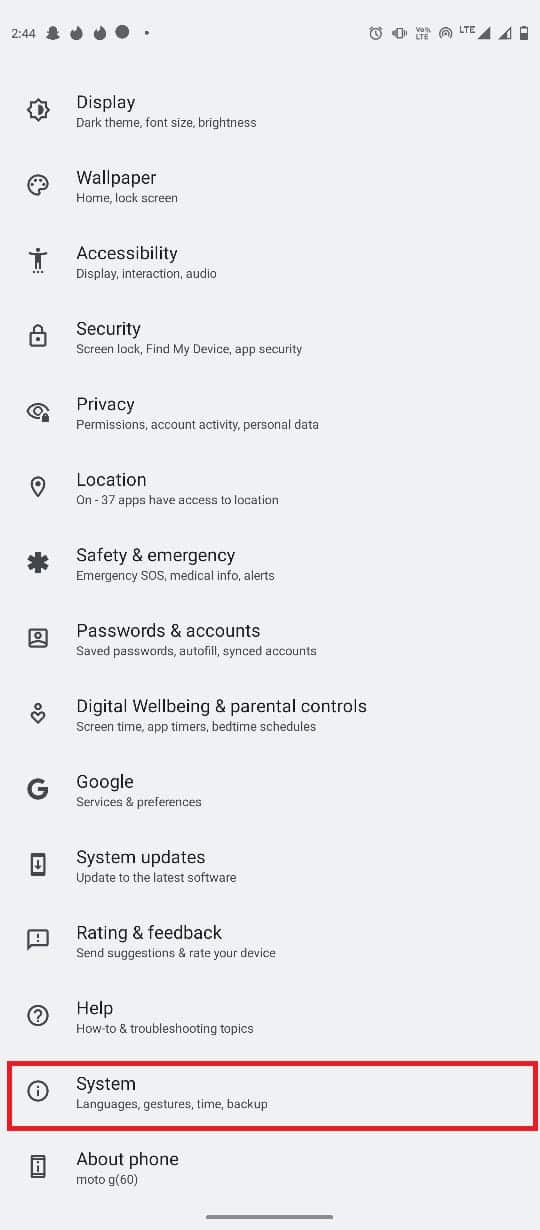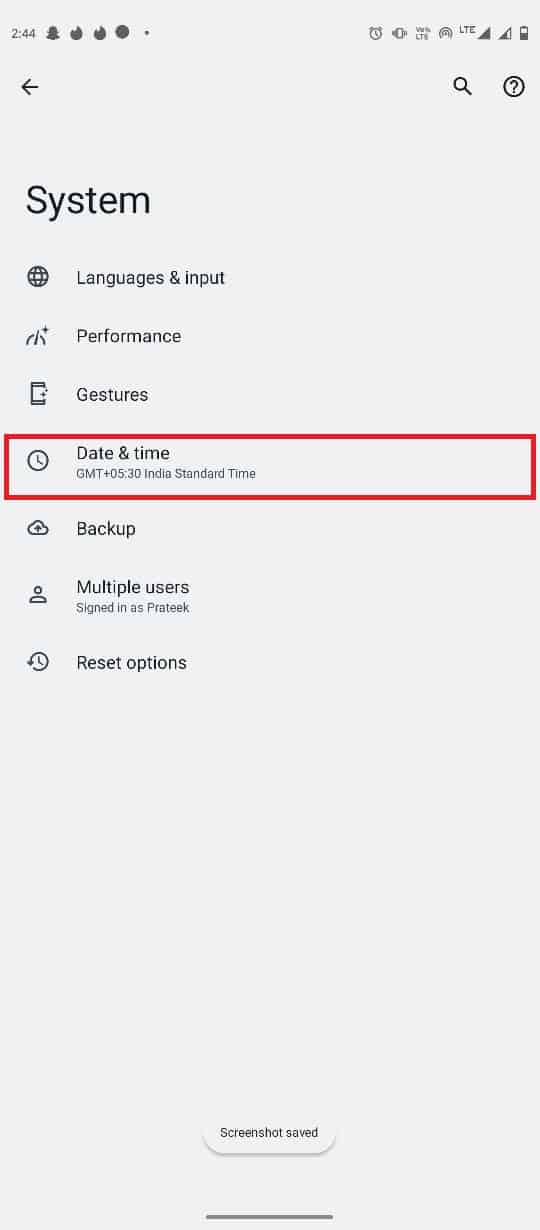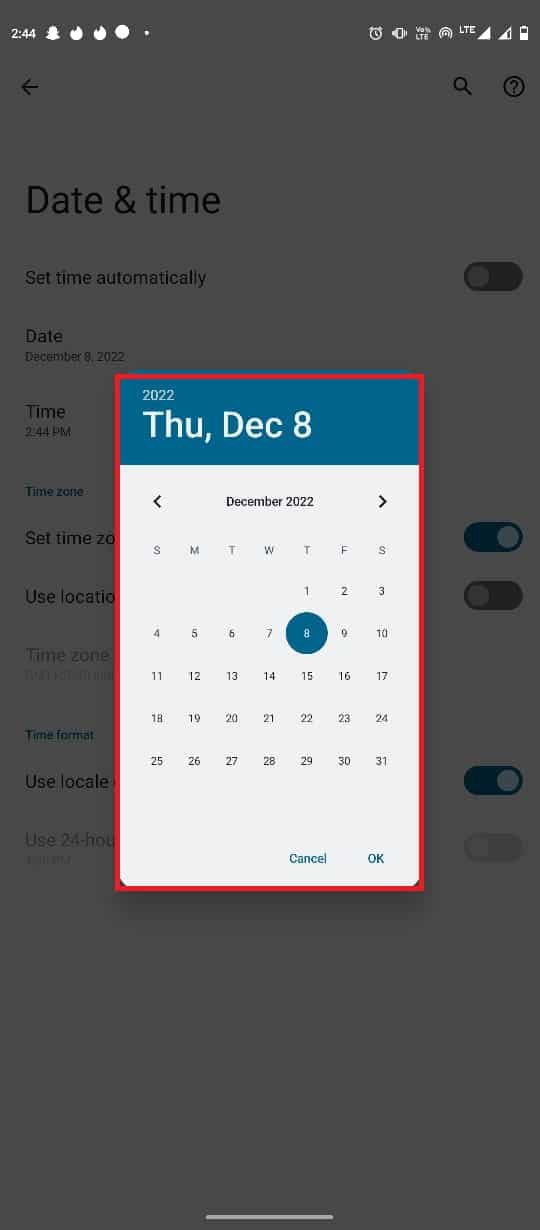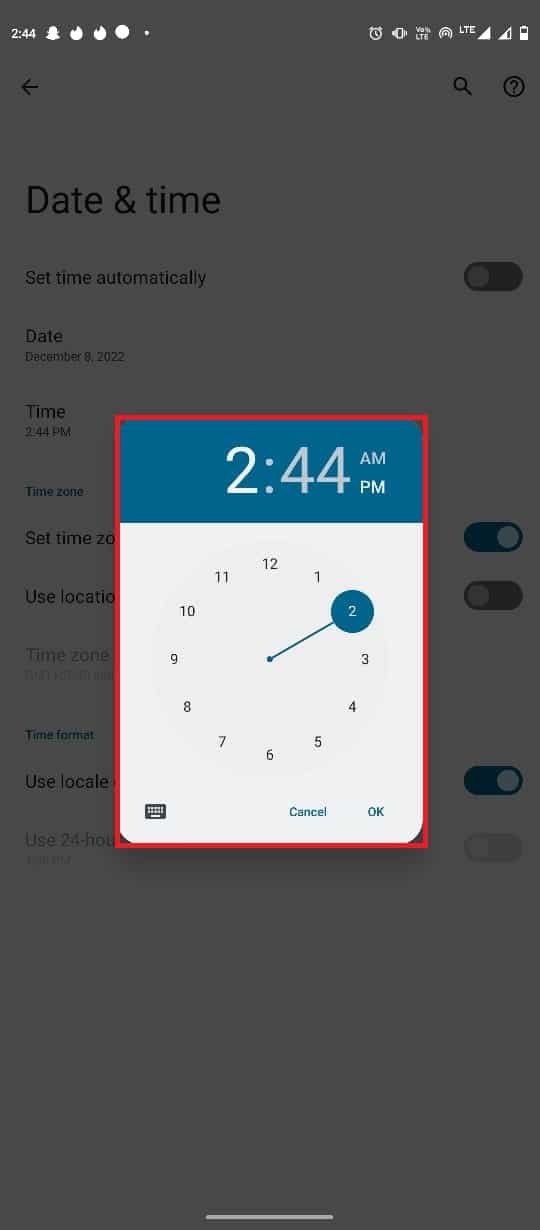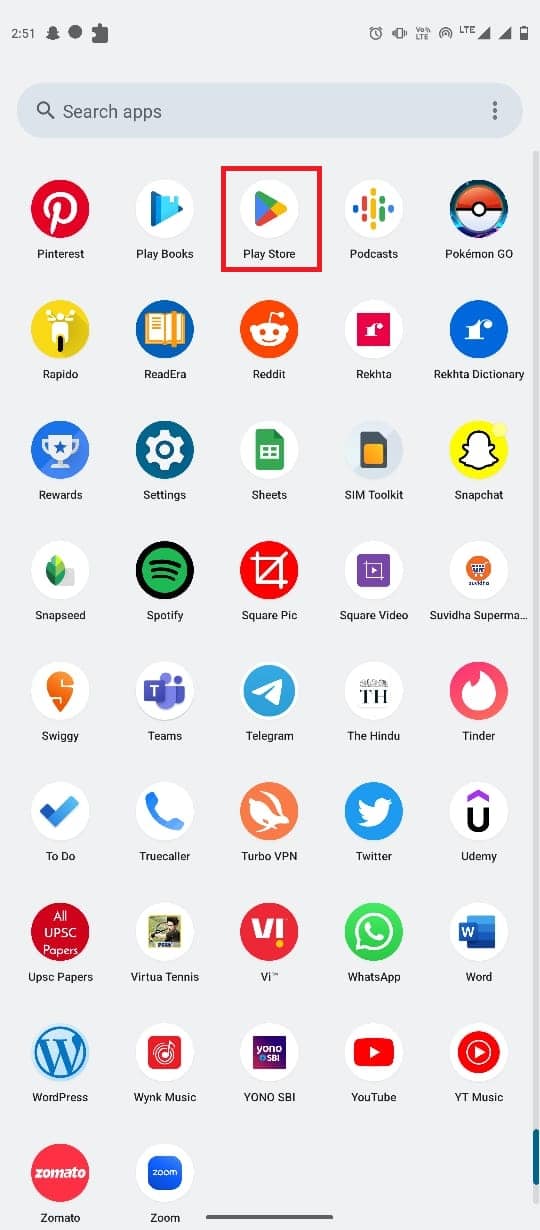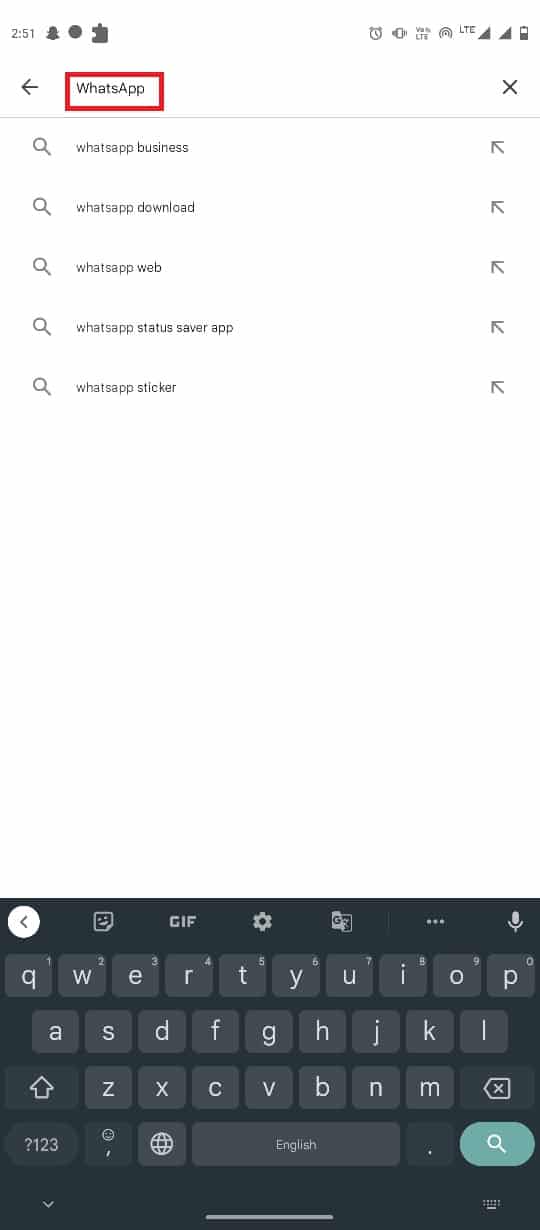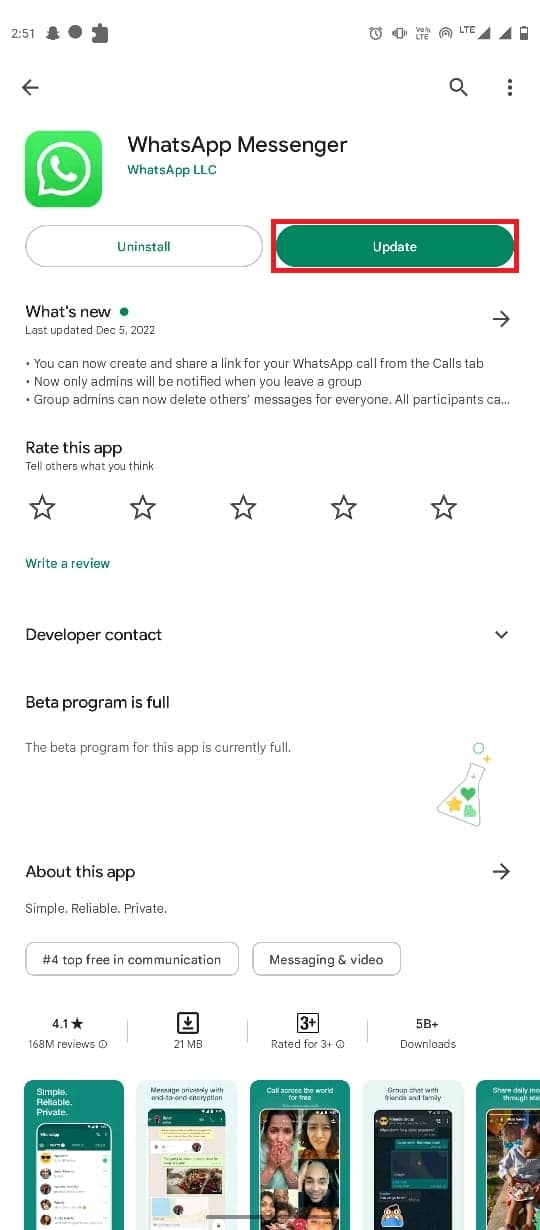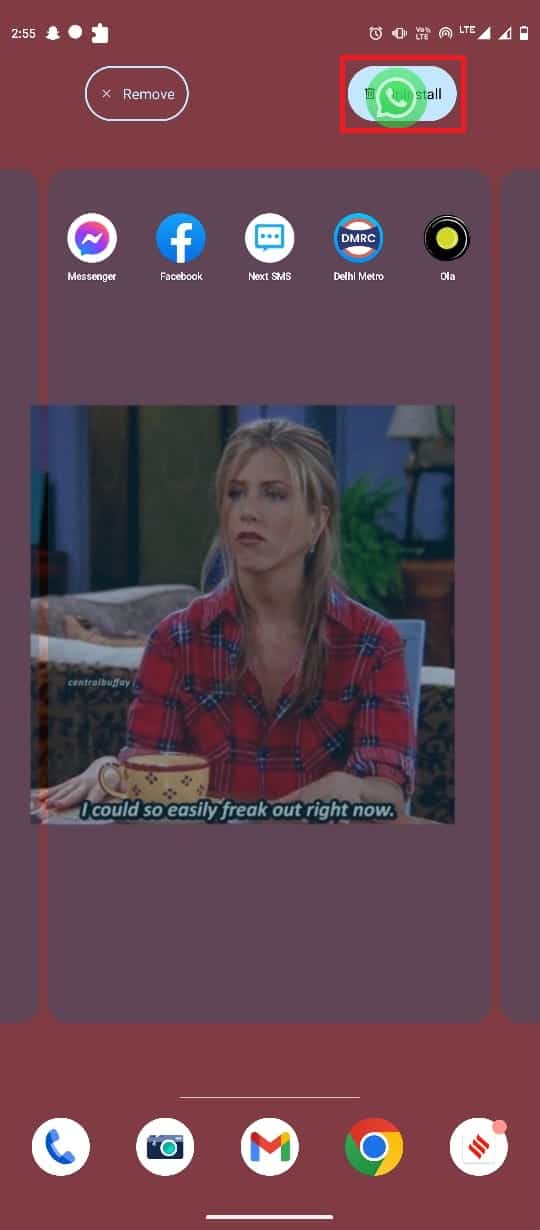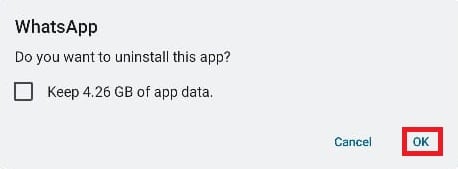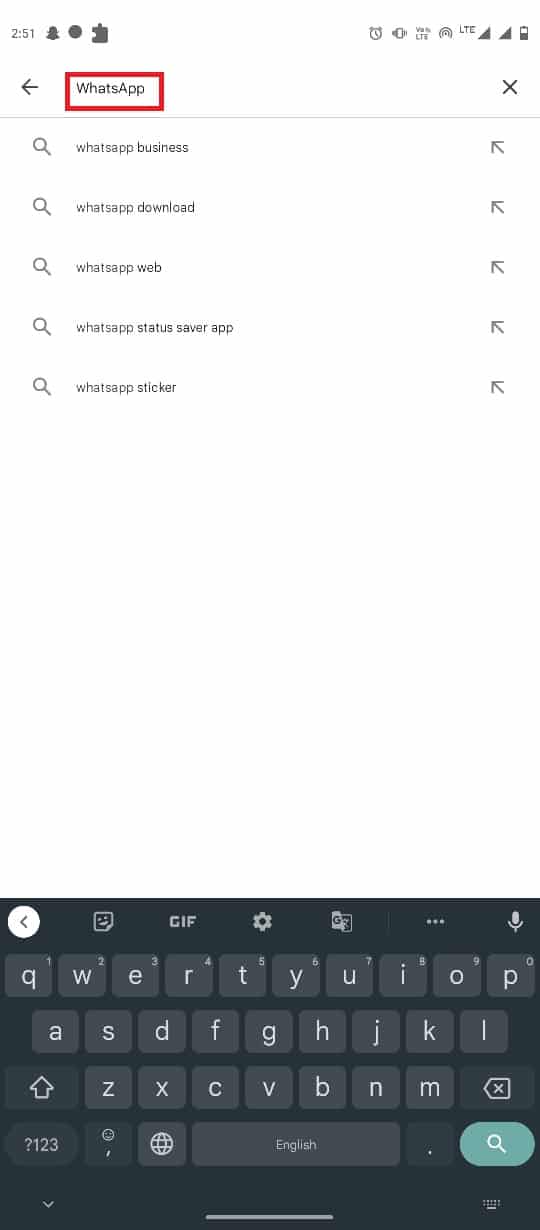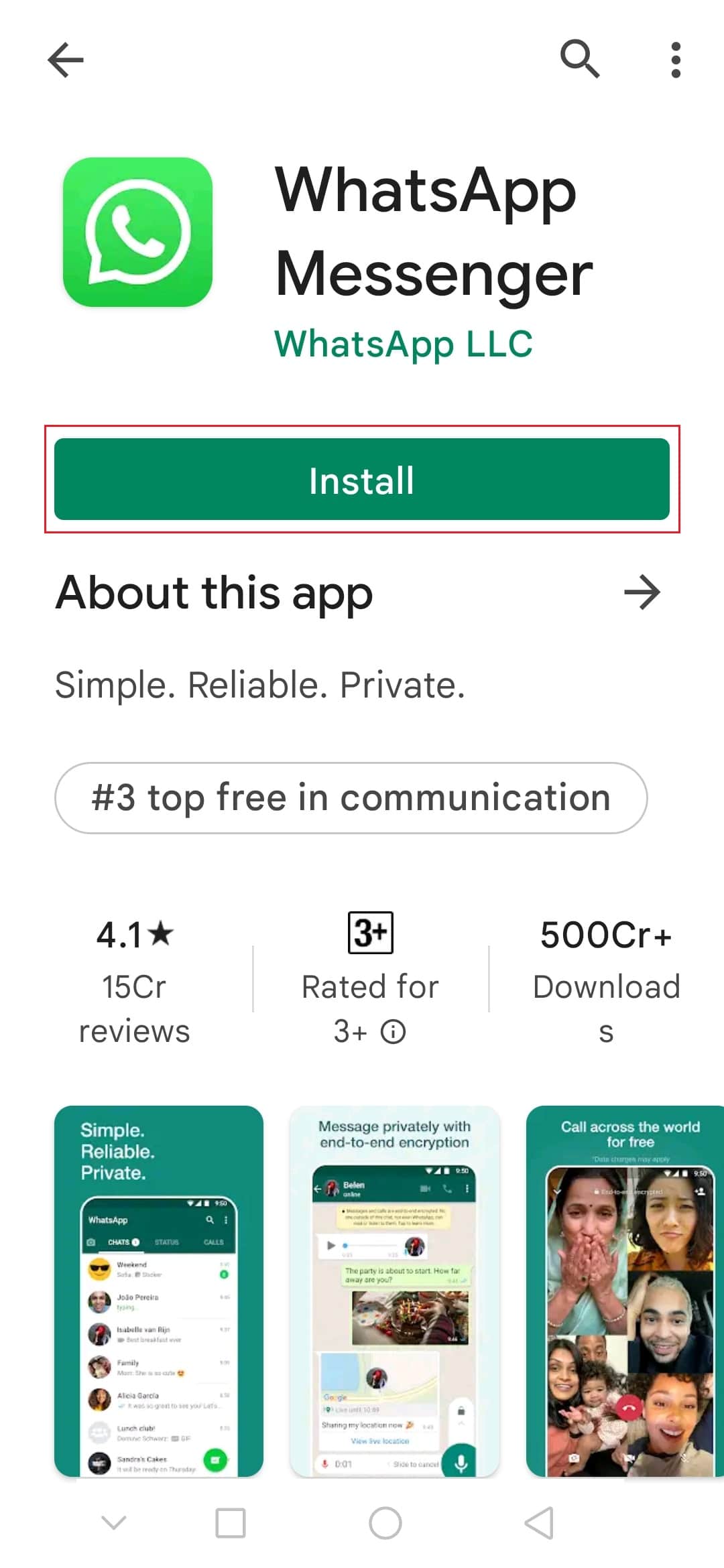Иногда при попытке отправить файл из WhatsApp может появиться ошибка о том, что этот формат файла не поддерживается WhatsApp. Это распространенная проблема, которая может возникнуть с файлом, который не поддерживается программным обеспечением WhatsApp. Однако эта ошибка также может возникать с обычными файлами из-за других основных проблем с программой WhatsApp. Ошибка «Формат файла WhatsApp не поддерживается» может быть устранена с помощью нескольких эффективных методов. Вы также можете использовать различные конвертеры файлов, чтобы решить эту проблему. В этом руководстве мы обсудим причины и способы устранения этой ошибки.
Продолжайте читать, чтобы узнать, как решить, что этот формат файла не поддерживается в подробностях ошибки WhatsApp.
Какие форматы файлов поддерживает WhatsApp?
WhatsApp — популярное приложение для обмена сообщениями, которое позволяет пользователям обмениваться медиафайлами со своими контактами. WhatsApp поддерживает основные форматы медиафайлов для лучшего и прямого общения между отдельными людьми и групповыми чатами. Ниже приведен список всех основных форматов файлов, поддерживаемых WhatsApp.
-
Изображение: JPEG, PNG, JPG
-
Документ: XLS, PDF, XLSX, DOCX, DOC, PPTX и PPT.
-
Видео: MP4 (WhatsApp не поддерживает файлы MP4 без звука).
-
Аудио: MP3, AMR, .opus
Если ваш файл имеет другой формат, вы можете столкнуться с такими проблемами, как неподдерживаемый формат видео WhatsApp.
Причины ошибки «Формат файла WhatsApp не поддерживается»
Ошибка WhatsApp MP4 не поддерживается на вашем устройстве может быть по разным причинам. Некоторые из возможных ошибок упоминаются здесь.
- Неподдерживаемый формат файла может вызвать эту ошибку во время загрузки и загрузки.
-
Неправильное расположение файла на вашем устройстве также связано с этой ошибкой.
- Неправильные настройки даты и времени также иногда являются причиной проблем с неподдерживаемым форматом файла в WhatsApp.
- Устаревшая версия WhatsApp также отвечает за то, что этот формат файла не поддерживается. Ошибка WhatsApp.
- Различные проблемы, такие как неправильная установка WhatsApp на вашем устройстве, также могут вызывать эту ошибку.
В следующем руководстве мы обсудим способы устранения этого формата файла, который не поддерживается ошибкой WhatsApp.
Примечание. Поскольку смартфоны не имеют одинаковых параметров настройки, и они различаются от производителя к производителю, поэтому убедитесь, что вы установили правильные настройки, прежде чем изменять их. Следующие методы взяты из смартфона Moto G(60).
Способ 1: не используйте неподдерживаемый формат файла
Иногда, когда вы получаете файл в WhatsApp, вы не можете загрузить его на свое устройство. Когда вы получаете файл в формате, который не поддерживается программным обеспечением WhatsApp, WhatsApp не сможет загрузить файл на ваше устройство. Если вы получили подобную ошибку, вам следует рассмотреть возможность проверки формата файла. Если формат файла не поддерживается WhatsApp, вы можете попытаться преобразовать файл в поддерживаемый формат файла.
Способ 2: восстановить поврежденную SD-карту
Эта проблема также может быть вызвана поврежденной SD-картой. В результате, если вы используете SD-карту в качестве дополнительного хранилища, убедитесь, что она находится в хорошем рабочем состоянии. Вы можете попробовать отформатировать SD-карту и решить эту проблему. Ознакомьтесь с нашим руководством по ремонту поврежденной SD-карты. Если это не поможет, рассмотрите возможность замены карты на новую.
Способ 3: изменить местоположение файла
Иногда проблема с неподдерживаемым форматом файла WhatsApp может быть вызвана неправильным расположением файла. Поэтому, если вы получаете сообщение об ошибке неподдерживаемого формата файла, вы можете попытаться исправить проблему с неподдерживаемым форматом видео WhatsApp, изменив местоположение проблемного файла на вашем устройстве. Вы можете изменить расположение файла на вашем устройстве из файлового менеджера. Следуйте этим простым шагам, чтобы изменить местоположение файла на вашем телефоне, чтобы исправить ошибку WhatsApp MP4, которая не поддерживается.
1. Откройте «Файлы» в меню телефона.
2. Перейдите к проблемному файлу.
3. Коснитесь значка с тремя точками, а затем коснитесь параметра «Переместить в».
4. Перейдите в папку, в которую вы хотите переместить проблемный файл.
5. Нажмите «Переместить сюда».
Если этот метод не помогает с этим форматом файла, ошибка WhatsApp не поддерживается, и проблема остается с WhatsApp, попробуйте следующий метод.
Способ 4: изменить настройки даты и времени
Если настройки даты и времени на вашем устройстве неверны, у вашего телефона могут возникнуть проблемы с подключением к серверам WhatsApp. Это может вызвать различные ошибки подключения к WhatsApp. Вы также можете заметить проблемы с неподдерживаемыми форматами файлов в WhatsApp. Поэтому попробуйте исправить неверные настройки даты и времени на своем телефоне, чтобы устранить проблему.
1. Откройте «Настройки» в меню телефона.
2. Найдите и нажмите Система.
3. Здесь нажмите Дата и время.
4. Нажмите Дата, а затем выберите правильную дату в календаре.
5. Теперь нажмите «Время» и установите правильное время по часам.
Примечание. Вы также можете установить дату и время автоматически, коснувшись переключателя «Установить время автоматически», чтобы решить проблему, связанную с неподдерживаемым видеоформатом WhatsApp.
Способ 5: используйте сторонние конвертеры файлов
Если файл действительно имеет формат, который не поддерживается WhatsApp, вы можете попытаться преобразовать файл в формат, поддерживаемый WhatsApp, чтобы решить проблему с неподдерживаемым форматом файла WhatsApp. Существуют различные форматы изображений, видео и документов, которые можно использовать для сохранения файла. Однако WhatsApp поддерживает не все форматы. Ранее мы обсуждали список форматов файлов, поддерживаемых WhatsApp. Поэтому, если есть файл в формате, не поддерживаемом WhatsApp, вы можете попытаться преобразовать формат с помощью стороннего конвертера файлов, чтобы решить такие проблемы, как WhatsApp MP4, не поддерживаемый. Существуют сотни онлайн-конвертеров, которые можно использовать для преобразования формата файла, чтобы его можно было отправить через WhatsApp.
Способ 6: обновить WhatsApp
Если предыдущие методы не работают и этот формат файла не поддерживается, проблема с WhatsApp остается, вам следует рассмотреть возможность обновления приложения. Устаревшая программа WhatsApp может вызывать различные проблемы, такие как проблемы с хранилищем, проблемы с чатом, проблемы с видео или голосовыми вызовами, а также проблема с неподдерживаемым файлом. Обновление приложения также устраняет ошибки и другие ошибки, которые могут вызывать различные ошибки в WhatsApp. Вы можете выполнить эти простые шаги, чтобы обновить WhatsApp на своем устройстве.
1. Откройте Google Play Store из меню телефона.
2. В строке поиска введите WhatsApp и найдите его.
3. Найдите и выберите WhatsApp из результатов поиска.
4. Здесь нажмите «Обновить».
5. Дождитесь установки обновления, а затем откройте WhatsApp.
Способ 7: переустановите WhatsApp
Если WhatsApp не работает должным образом, а ошибки и другие проблемы с приложением приводят к тому, что проблема сохраняется, может быть хорошей идеей исправить проблему, переустановив WhatsApp. Переустановка WhatsApp устранит различные основные проблемы с приложением. Следуйте этим простым шагам, чтобы переустановить WhatsApp на вашем устройстве.
1. Найдите WhatsApp в меню телефона и нажмите и удерживайте значок приложения.
2. Теперь перетащите WhatsApp на опцию «Удалить».
3. Подтвердите удаление.
4. Теперь откройте Google Play Store и найдите WhatsApp в строке поиска.
5. Выберите WhatsApp из результатов поиска и нажмите «Установить».
6. Дождитесь окончания установки, а затем откройте WhatsApp.
Часто задаваемые вопросы (FAQ)
Q1. Почему я не могу отправить файл в WhatsApp?
Ответ Если формат файла не поддерживается программным обеспечением WhatsApp, возможно, WhatsApp не сможет загрузить файл.
Q2. Что означает неподдерживаемый формат файла?
Ответ Неподдерживаемый формат файла — это формат, который не поддерживается программой, программным обеспечением или приложением. Это означает, что программа не сможет загрузить этот конкретный файл на ваше устройство.
Q3. Как решить проблемы с неподдерживаемыми форматами файлов в WhatsApp?
Ответ Есть несколько эффективных способов устранить эту ошибку. Вы можете решить проблемы, связанные с приложением, или попробовать онлайн-конвертер форматов файлов, чтобы изменить формат.
Q4. Какие аудиофайлы поддерживает WhatsApp?
Ответ WhatsApp поддерживает форматы аудиофайлов MP3, AMR и .opus.
Q5. Какие файлы изображений поддерживает WhatsApp?
Ответ Он поддерживает форматы файлов изображений JPEG, PNG и JPG.
***
Мы надеемся, что это руководство было полезным, и вы смогли решить проблему, связанную с тем, что формат файла WhatsApp не поддерживается на вашем устройстве. Пожалуйста, дайте нам знать о ваших вопросах и предложениях, если таковые имеются, в разделе комментариев ниже.
Время от времени у пользователей появляется вопрос: «Как поменять формат файла?». Такой вопрос может возникнуть в случаях работы с картинками, видео, текстовыми файлами и так далее.
Случаи, когда нужно поменять формат файла.
- Зачастую поменять формат файла необходимо для изменения его размера, так как в разных форматах он может быть различным.
- Некоторые программы и устройства могут считывать/воспроизводить файлы определенного формата, что также принуждает пользователя найти способ сменить формат необходимого файла.
Подобных случаев очень много, выше описанные – это лишь самые распространенные.
В данной статье мы попробуем разложить этот вопрос «по полочкам», рассказав вам, как поменять формат файла и какими способами это можно сделать.
Для начала, выясним, что такое формат файла.
Под форматом файла следует понимать некую, а точнее определенную спецификацию структуры данных, записанных в компьютерном файле. Обычно формат указывается в названии файла, как самостоятельная часть, отделенная от имени точкой.
Неопытные пользователи, в силу своего незнания, считают понятия расширение и формат файла одним и тем же. На самом деле – это не так.
Наглядным примером тому могут служить файлы расширений «.doc» и «.txt». Только первые включают в себя структурированные и соответствующие требованиям и стандартам Microsoft Word текстовые данные, а вторые – исключительно текстовую информацию. Таким образом, «.doc» и «.txt» файлы имеют один формат, но различны по расширению.
Теперь, когда вы знаете, что такое формат файла, перейдем к основному вопросу.
Инструкция по смене формата файла.
Способ 1. Вручную.
Данный способ считается самым простым, но иногда не эффективным.
Перед тем как поменять формат файла, определитесь с необходимым вам конечным форматом.
Для того чтобы осуществить этот процесс, вам нужно щелкнуть правой кнопкой мыши на подлежащем изменению файле и выбрать пункт «Переименовать». В меню, которое откроется, найдите интересующий вас формат, введите любое имя для файла и сохраните его.
Способ 2. Преобразование с помощью конвертирующих программ.
Существуют программы – конвертеры, созданные специально для преобразования форматов файлов музыки, видео и графики. Одними из самых известных на сегодняшний день конвертерных программ являются «FormatFactory», «SuperC» и «ZuneConverter».
Следуя несложным подсказкам, необходимо установить одно из приложений на ваш компьютер. Далее необходимо в программе выбрать нужный файл и указать формат, в который его следует конвертировать. И все.
Весь процесс займет у вас не больше нескольких минут.
Программы удобны тем, что в них можно конвертировать одновременно несколько файлов.
Способ 3. Использование онлайн-конвертеров.
Данный способ следует применять, если у вас возникают проблемы с установкой конвертирующих программ.
Перед тем, как поменять формат файла, найдите в интернете ресурсы, оказывающие такие услуги. Их сейчас предостаточно, поэтому их поиск не должен вызвать каких-либо проблем.
После того, как вы выбрали понравившийся ресурс, на него нужно загрузить необходимый файл. Как правило, после загрузки, система предложит вам список форматов, которые доступны для преобразования данного файла. Вам остается же только выбрать нужный вам и нажать кнопочку «Конвертировать».
Описанные выше способы помогут вам поменять формат файла, приложив минимум усилий и времени.
Для вашего удобства, мы опишем еще один способ изменения форматов, только уже определенных.
Как поменять формат файла PDF.
Очень часто пользователи ПК сталкиваются с форматом PDF, который являются сегодня популярным и удобным для сохранения документов и любой другой информации. Однако для обычного пользователя PDF формат может быть не очень удобным, так как в нем нельзя работать с выборочными частями текста. Другими словами, из PDF нельзя скопировать необходимый кусок текста. Для того чтобы изменить формат на нужный вам, следуйте следующим инструкциям.
Перед тем как поменять формат файла PDF, вам необходимо скачать программу, специально разработанную для таких действий, ABBYY PDF Transformer. Эта программка сможет изменить формат за пару минут.
Как поменять формат файла PDF с помощью ABBYY PDF Transformer.
Для начала установите ABBYY PDF Transformer на свой компьютер/ноутбук. Она проста, поэтому проблем у вас не должно возникнуть.
Запустите ее и выберите необходимый файл формата PDF.
Затем выберите формат, в который вам нужно преобразовать ваш файл: HTML, Microsoft Word, TXT или Excel (если необходимо, то укажите дополнительные настройки).
Дальше программа сделает все сама.
Теперь, если у вас возникнет проблема с форматом файла, вы сможете самостоятельно его изменить.
Наверняка вы сталкивались с проблемой, когда с телефона не получается открыть тот или иной тип файлов и их приходилось конвертировать.
Но для этого вовсе не обязательно использовать компьютер, все это можно сделать прямо с телефона. Далее мы расскажем о лучших Android приложениях, используя которые вы без проблем конвертируете любой тип файлов.
Содержание
- 1 PDF Converter
- 2 File Converter
- 3 Fast PDF Converter
- 4 Media Converter Pro
- 5 File Commander
- 6 Batch Image Converter
- 7 OfficeSuite + PDF Editor
- 8 Конвертер файлов
- 9 Док для PDF Converter
- 10 All File Converter
- 11 Заключение
PDF Converter
PDF Converter — это бесплатный конвертер, позволяющий преобразовывать популярные типы файлов в формат PDF. Утилита поддерживает PNG, XPS и BMP изображения, а сам процесс конвертирования занимает всего несколько минут.
Приложение подходит и для обратной конвертации. Поэтому, если вы хотите разбить страницы PDF-файла на отдельные изображения, то с помощью PDF Converter вы легко это сделаете.
Помимо возможностей для работы с файлами из локального хранилища устройства, PDF Converter способен загружать документы из таких облачных сервисов, как Dropbox и Google Drive. Кроме того, вы всегда можете отсканировать часть документов при помощи камеры.
В процессе конвертирования вы также можете обрезать, поворачивать и кадрировать загруженные файлы. После этого PDF Converter предложит выбрать итоговое качество документа и настроить другие параметры.
PDF Converter поддерживает около 30 различных способов конвертирования файлов. Поэтому возможностей приложения вполне достаточно для комфортной работы.
File Converter
File Converter — это универсальный инструмент, который поддерживает все популярные типы файлов. Приложение подходит для работы с электронными книгами, архивами, музыкой и документами.
Главная особенность File Converter в том, что он осуществляет конвертирование не локально, а на собственных серверах. Поэтому для нормальной работы приложения требуется постоянное подключение к сети Интернет. После конвертации вы сможете свободно скачать полученный файл на устройство.
Кроме того, вы можете просто указать URL-адрес документа, с которого приложение автоматически получит необходимые для преобразования данные. При необходимости вы можете воспользоваться камерой или записать видео, после чего программа моментально конвертирует полученные медиафайлы.
Fast PDF Converter
Fast PDF Converter — это бесплатное приложение для преобразования файлов популярных форматов. С его помощью вы сможете конвертировать в PDF не только текстовые документы, но и PPT презентации. Кроме того, приложение поддерживает и другие полезные для работы инструменты.
С помощью Fast PDF Converter вы можете сжимать PDF файлы, читать и редактировать документы, объединять и разделять их. Вы также можете заблокировать любой файл и защитить его от редактирования.
Как вы уже поняли из названия, Fast PDF Converter может похвастаться высокой производительностью (по сравнению с другими аналогичными приложениями). Так как конвертирование происходит не локально, то для нормальной работы приложения требуется постоянное подключение к сети Интернет.
Media Converter Pro
Media Converter Pro, как вы уже могли догадаться из названия, специализируется на работе с медиафайлами. Приложение поддерживает MP3, MP4, AAC, FLAC и файлы других форматов.
Это локальный конвертер, поэтому для его работы не требуется постоянное подключение к сети Интернет. Кроме того, приложение может похвастаться современным дизайном и интуитивно понятным интерфейсом.
Media Converter Pro подходит для конвертирования нескольких файлов одновременно. В процессе вы можете настраивать итоговое качество документов и даже удалять звуки «тишины». Например, это полезно если вы записывали лекцию. Media Converter Pro — это приложение с открытым исходным кодом, поэтому оно доступно для бесплатной загрузки через Play Маркет.
File Commander
File Commander — это полноценный файловый менеджер со встроенными инструментами для конвертирования. Приложение поддерживает практически все популярные типы файлов и подходит для преобразования музыки, документов, архивов и документов.
File Commander самостоятельно определяет исходное расширение файлов и на основе полученных данных предлагает подходящие форматы для конвертирования. Все, что вам нужно сделать, это загрузить файл, а затем нажать на кнопку «Преобразовать».
Стоит заметить, что в первую очередь приложение является файловым менеджером, а инструменты для конвертирования доступны только в платной версии. Тем не менее, вы можете оценить все возможности File Commander во время бесплатного периода, который длится примерно неделю.
Кроме того, с помощью приложения вы можете напрямую отправлять файлы на компьютер через точку доступа, синхронизировать данные облачного хранилища, настраивать блокировки и восстанавливать из корзины удаленные данные.
Batch Image Converter
Batch Image Converter — это приложение, которое было специально создано для быстрой конвертации групп изображений в разные форматы, включая WEBP, GIF, PNG и PDF.
Утилита способна обрабатывать несколько файлов одновременно и соединять их, например, в один PDF-документ (или файл другого формата). При необходимости вы можете настроить итоговое качество снимков и другие параметры.
Batch Image Converter распространяется бесплатно и выполняет все действия в автономном режиме. Поэтому для работы приложение не требуется постоянное подключение к сети Интернет.
OfficeSuite + PDF Editor
OfficeSuite — условно-бесплатное приложение для создания, редактирования и конвертации файлов. Программа поддерживает работу с большинством популярных форматов и оснащена мощными инструментами для решения любых задач.
Кроме того, OfficeSuite позволяет преобразовывать документы Word, Excel или PowerPoint в формат PDF, а также поддерживает обратную конвертацию.
Приложение кроссплатформенное, что позволяет использовать его сразу на нескольких устройствах. Например, начав работать над документом в пути на смартфоне, можно продолжить работу над ним дома или на работе, но уже на компьютере.
Полезным будет и доступ к интегрированному облачному хранилищу MobiDrive. Каждому пользователю бесплатно предлагается 5 ГБ для хранения данных. Есть возможность привязки существующих учетных записей пользователя в других облачных хранилищах.
Часть премиальных функций доступна в платной версии: 50 ГБ в облачном хранилище MobiDrive, неограниченная конвертация в PDF и обратно, отсутствие рекламы.
Конвертер файлов
Это универсальная программа, при помощи которой можно преобразовывать файлы в нужный формат. Она поддерживает большинство популярных типов файлов и может использоваться для конвертации документов, музыкальных треков, видео, электронных книг, архивов, чертежей, таблиц и изображений.
Конвертер позволяет извлекать текст из изображений, преобразовывать текст в аудио, а видео — в GIF, конвертировать RAW, преобразовывать PDF в Word, вырезать и извлекать музыку, создавать рингтоны и многое другое.
Приложение бесплатное, но содержит рекламу. Это, пожалуй, его единственный недостаток.
Док для PDF Converter
Небольшая программа для конвертации документов в формате doc и изображений jpg в файлы PDF. Приложение подойдет тем пользователям, которым нужно преобразовать документы в формате doc или картинки jpg в PDF, и не более того. Устанавливать для этого утилиту со множеством функций не имеет смысла.
Кроме конвертации в PDF, приложение можно использовать для отправки преобразованного файла по электронной почте любому адресату.
Поскольку у программы минимальный набор функций, она имеет простой и понятный каждому интерфейс.
Единственный недостаток программы — большое количество рекламы.
All File Converter
Еще один универсальный конвертер файлов для Android. Он может обрабатывать все типы файлов документов, изображений, видео, музыки. Кроме того, с его помощью удобно конвертировать электронные книги в различные форматы. Нужно отметить, что эту функцию поддерживают далеко не все приложения для преобразования файлов.
К недостаткам программы относится загрузка преобразованных данных на сервер All File Converter. Хотя информация будет удалена через сутки, это все равно вызывает вопросы о защите конфиденциальности пользователей.
Помимо вышеупомянутого недостатка, All File Converter — простой и удобный инструмент для конвертации документов, электронных книг, изображений, музыки и видео. К достоинствам программы стоит отнести и удобный минималистичный интерфейс. То, что приложение бесплатное, тоже несомненный его плюс.
Заключение
Конвертеры для Android — полезные многофункциональные программы, помогающие преобразовать файлы (тексты, изображения, аудио и видео) в форматы, с которыми могут работать устройства на базе операционной системы Андроид. Пользователи из представленного выше разнообразия приложений могут выбрать подходящий вариант — как узконаправленную утилиту, предназначенную для конвертации файлов только в один формат, или многофункциональную программу, работающую со множеством форматов.